30–60 kaadrit sekuli

- 4434
- 1109
- Ross Erdman
Kujutage ette järgmist olukorda: arvutisõpra omandab hiljuti välja antud laskur, käivitab ja mõistab, et arvuti ei tõmba - mängija kohutav unistus. See pole nii solvav, et kokku puutuda ja külmutada, olles juba vananenud "rauda" omanik. Arvutitehnoloogia sfäär areneb pidevalt ja kuu aega ilma esitlusteta uhiuute seadmete, arvuti, vidinate, tarkvara komponentide tootjate esitlusteta. Sellel taustal täiustatakse ka arvutimänge: need muutuvad dünaamilisemaks, heledamaks, saavad suurema arvu eriefekte ja animatsioone. On loogiline, et kaasaegne mänguasi annab tõsisemad nõuded kui RPG-mäng või laskur 5-10 aastat tagasi arvuti "raud".

Kuid isegi kaasaegsete arvutite omanikke ei kaitsta närviliste jaotuste ja külmutustest põhjustatud peavalude eest, nende lemmikmängu mahajäämused. Sageli juhtub, et mäng, kus kuu aega tagasi oleks võinud rahulikult aega veeta, hakkas järsult aeglustuma. Katsed seadete ja uuesti installimiskatsetega ei anna nõuetekohaseid tulemusi. Probleem on ilmne - arvuti jõudlus on vähenenud. See võib juhtuda erinevatel põhjustel. Kasutaja ülesanne on leida täpselt, kus probleem on, ja võtta kõik vajalikud meetmed selle kõrvaldamiseks. Me omakorda aitame ja räägime teile, kuidas mängudes arvutit jõudlust suurendada.
Sisu
- Määrake mängu FPS -i arv
- Uuendame videokaardi draiverit
- Kõvaketta tarkvara puhastamine
- Ketta defragmenter
- Vabastame RAM -i
- Suurendame kiigefaili
- Installige spetsiaalsed kommunaalteenused
Määrake mängu FPS -i arv
Kuidas hinnata mängude tulemuslikkust mängudes? Selleks kasutage utiliiti Free Fraps. Väike programm mõõdab kaadrite arvu sekundis, teisisõnu määrab FPS. Arvutimänge mängivad kasutajad teavad, seda suuremad on FPS, sujuvam mäng, vähem passimine ja külmutamine. 60 kaadrit sekundis peetakse heaks indikaatoriks, kuid reeglina strateegia või RPG mugava mängu jaoks, 40 kaadrit sekundis.

Dünaamiline tulistamismänguasjade tüüp PUBG vajab juba umbes 100 kaadrit sekundis. Igal juhul tasub teha kõik endast oleneva, et oma "rauast" maksimum välja pigistada. Tänu Frapsile on võimalik jälgida toimingute tõhusust, mille eesmärk on suurendada jõudlust. Niisiis, laadige utiliit, installige, käivitage ja minge mängu. Kogu vajalik teave peaks ilmuma ülanurka, kus FPS on täpselt see, mida me vajame. Eemaldage keskmine kaadrite arv sekundis, seejärel jätkake arvuti optimeerimist.
Uuendame videokaardi draiverit
Olles draiverite värskendamiseks kulutanud vaid mõni minut, saate mängudes saavutada PC jõudluse suurenemise koguni 30%. Muidugi, nii et mänguasja lendab, ei saa te draiveri helikaarti ega füüsilist draivi värskendada, kuid videokaart peaks olema tarkvara värske ja praeguse versiooni juhtimisel. Muide, rääkisime artikli parimatest kommunaalteenustest draiverite värskendamiseks. Videokaardi "küttepuude" värskendamiseks piisab seadme tootja nime teadmisest. Nvidia videoadapteri omanikud laadige alla spetsiaalne utiliit GeForce'i kogemus.

Sarnaseid rakendusi on välja töötanud ka teised ettevõtted - AMD Driver Autodetect, Intel HD graafika draiver. Soovitatav on draivereid värskendada kohe pärast eeldatava mängu ilmumist. Sageli toodavad videokaartide tootjad spetsiaalseid koostuid, mille eesmärk on optimeerida "raua" mängu konkreetsete nõuete jaoks. Kõik, mida peate tegema. Programm täidab taotluse tootja ametlikule veebisaidile ja kontrollib, kas saadaval on uus "küttepuu".
Kõvaketta tarkvara puhastamine
Üks parimaid viise süsteemi optimeerimiseks on selle puhastamine lisafailidest. See rühm sisaldab koopiaid, aruandeid, ajutisi faile, brauseri vahemälu. Vaba ruumi puudumine kõvakettal viib arvuti kiiruse vähenemiseni ja selle tulemuslikkuse vähenemiseni. Auto "mõtleb" pikka aega, aeglustab süsteemi Internetis surfamise ajal, videoid vaadates, laskureid ja strateegiaid mängides. Väike CCleaneri utiliit tuleb tõhusalt hakkama tarbetute failide täieliku ja ohutu eemaldamisega. See on tasuta ja võimalikult mugav kasutada.

Pärast nupu "Analüüsi" vajutamist jälgib programm sätetega vasakus seadmes näidatud üleliigsete failide järgi. Siis piisab "puhastamise" vajutamisest ja sellel on toiming täielikult lõpule viidud. Mis veel on hea ccleaner, on see, et see võimaldab teil registris väikeseid vigu kõrvaldada, millel on ka negatiivne mõju arvuti kiirusele.

Pildi lõpuleviimiseks tasub kasutada tööriista sisseehitatud -in. Minge "minu arvutisse", pärast paremat hiirenuppu klõpsake draivi nime, valige "Atribuudid". Jääb klõpsata "ketta puhastamine". Süsteem skannib kõvaketta ja annab ekraanil välja lõpptulemuse.

DEP -i puhastamise eesmärgil klõpsake nuppu „OK”, klõpsake ”Puhastage süsteemifailid. Seega on võimalik saada mitusada vaba ruumi megabaiti, mõnel juhul vabastatakse GB mälu.

Ketta defragmenter
Kui kõvaketas puhastatakse tarbetutest failidest, registri vead kõrvaldatakse, saab seda defragmenteerida (see kehtib ainult klassikaliste kõvaketaste omanike suhtes, SSD peab olema defragment). Defragmentatsiooniprotsess tähendab kõvaketta loogilise struktuuri uuendamist ja optimeerimist. Кога файы, хранщщиес в памамти, уоряочены, собраны воееино, сисиста зачива рч рч рч рч ро ро ро рч ра зч зч зачччач. врем оращения к н ним. Võib öelda, et defragmentatsioon annab süsteemi korra. Tööriist on saadaval teenuseprogrammides.

Eduka defragmentatsiooni tulemus on arvutite jõudluse kasv 50–60%, mis mõjutab mänge. Kuid tuleks meeles pidada, et see on keeruline protsess, mis võib võtta umbes 5-6 tundi kõvakettad, mille maht on 1 terabait. Sel ajal personaalarvuti kasutamine ei toimi. Sarnane toiming tuleks läbi viia üks kord 1-2 nädala jooksul.
Vabastame RAM -i
Enne mängu alustamist on soovitatav sulgeda kõik taustprogrammid, mis tarbivad ühel või teisel määral arvuti operatiivmälu. Programmi kasutamine Ramrush ei ole üleliigne. Ta suudab lõpule viia kõik ebavajalikud protsessid, mis jäävad RAM -i isegi pärast rakenduste lahkumist. Näiteks pärast Skype'i, Opera, ICQ lahkumist vahetult enne mängu alustamist arvutis, mille RAM on 6 GB, saate lisaks vabastada 700–800 MB RAM-i.

RAM -i puudumine on üks levinumaid põhjuseid, miks arvuti mängudes aeglustub. Saate selle ilma kolmandate osapoolte programmideta vabastada. Selleks peate võtma ühendust "Task Manager", mis võimaldab teil sulgeda aktiivsed ja taustprotsessid. Parim on sulgeda kõik tarbetud rakendused, mis kuvavad vastaval vahekaardil. Vaadake ka kõike, mis protsessides juhtub. Siin peate olema ettevaatlik, kuna süsteemiprotsessi lahtiühendamine võib põhjustada lühiajalise ebaõnnestumise arvutis või selle jõudluse halvenemiseni. Seetõttu tuleks võimaluse korral lahti ühendada ainult teie teada olevad protsessid. Näiteks brauser.Exe näitab Yandexi brauseri aktiivsust.
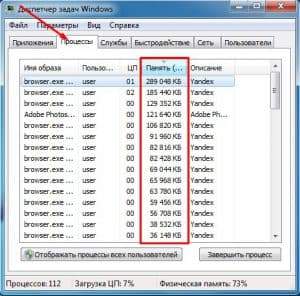
Suurendame kiigefaili
RAM -i koguse omapärane lisand on kiigefail. See on virtuaalne mälu, kuhu mõned protsessid laaditakse RAM -ist. Pumbafaili suuruse seab kasutaja ja kogu selle maht on võetud kõvakettalt. Nagu teate, on kõvakettaga andmeedastuse kiirus palju madalam kui RAM -il. Seetõttu asendage RAM täielikult, seades pumbafaili maksimaalse võimaliku suuruse, muidugi ei saa te. Lihtsate toimingute tõttu saate siiski arvutisüsteemi optimeerida ja suurendada selle jõudlust mängudes.
Swing -faili jõudmiseks peate tegema järgmised toimingud:
Me läheme "juhtpaneelile".
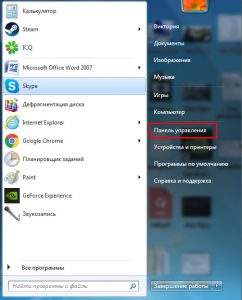
Me läheme jaotisse "Süsteem".
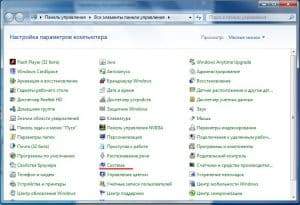
Seejärel valime "täiendavad parameetrid".

Klõpsake vahekaardil „Performance” vahekaardil „Lisaks” nuppu „Parameetrid”.

Jääb minna vahekaardile "Lisaks" ja klõpsata nupul "Muuda".

Rangelt ei soovitata paigaldada liiga suur pumpamisfail. Vastasel juhul saab kasutaja jõudluse suurendamise asemel vastupidise efekti - süsteem hakkab aeglustuma. Ideaalis peaksite määrama mahu 30% RAM-i kogusest, nii et RAM-i ja pumpamisfaili koguses 6-8 GB. Seadke vajalik suurus, salvestage tehtud muudatused ja taaskäivitage arvuti.

Veel mõned lihtsad, kuid tõhusad näpunäited:
- Asetage kiigefail kiireima kõvakettale;
- Seadke pumbafaili alg- ja maksimaalse väärtuse sama väärtus;
- Ühendage visuaalefektid sobiva vahekaardil lahti, et välja lüüa veel mõned jõudluse suurendamise ühikud;
Nende toimingute tõttu on võimalik süsteemi märkimisväärselt optimeerida ja uue mängu käivitamiseks ette valmistada.
Installige spetsiaalsed kommunaalteenused
Eriti arvutimängude armastajate jaoks on mängude optimeerijad loodud mängude ajal kaadrite arvu sekundis suurendamiseks. Mõni aasta tagasi tegeles tosin ettevõtet selliste kommunaalteenuste loomisega ja arendamisega. Kõik programmid polnud kasulikud ja mis kõige tähtsam - produktiivne, nii et enamik neist lakkas lihtsalt toetamast ja ajakohastamisest ja ajakohastamisest. Ülejäänud kommunaalteenuste hulgast tasub märkida Razer Cortex.
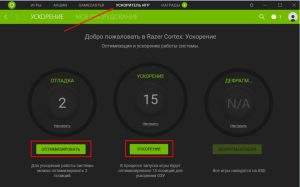
Programm vabastab süsteemsed ressursid automaatselt ja suunab need kasutaja käivitatud mängule. Arendaja kinnitab, et Razer Cortex kahekordistab PC jõudlus - see on võib -olla erijuhtum. Kui räägime reaalsuse lähedaste numbritest, kiireneb arvuti umbes 20–30%, mida võib pidada ka heaks indikaatoriks. Razer Cortexi kasutamine on soovitatav kaasaegses arvutis, kuid vanal "näärmel" ei saa optimeerimisefekti märgata. Kõigi Windowsi sisemiste komponentide väljalülitamiseks, mis vähendavad arvuti jõudlust, tasuta virtuaalse mälu, minge "mängude kiirendi", klõpsake nuppu "Optimeeri" ja "kiirendus".
***
Tasub mõista, et kui "raud" ei vasta mängu edukaks käivitamiseks vajalikule miinimumile, siis ei saa üks optimeerimine seda teha. Peame arvutit täiendama - moodsa videokaardi, võimsa protsessi, emaplaadi ostmiseks. Kui teil on juba hea, produktiivne arvuti - lihtsalt toetage seda järjekorras ja siis pole uue mängu alustamisega probleeme. See hõlmab mitte ainult süsteemset, vaid ka füüsilist puhastamist. Tolmu kogunemine radiaatorile rikub protsessori soojusülekannet keskkonnaga, mille tulemusel selle võimsus väheneb. Kui lähenete optimeerimisele terviklikult, siis võite saavutada häid tulemusi - FPS kahekordistub. Nüüd teate, kuidas arvutit jõudlust suurendada.
Hea mäng!
- « Elu ilma rahakotita, miks teie nutitelefon toetab NFC -d
- Programmid draiverite värskendamiseks, kas seda tasub kasutada, on parim hinnang »

